De nombreux mélomanes du monde entier ont sûrement investi dans l’utilisation de plateformes de streaming musical comme Spotify, Apple Music et Tidal, qui sont désormais devenus populaires auprès du public. En proposant des bibliothèques vastes et immenses avec diverses collections, les amateurs de musique adoreraient sûrement s'abonner à de telles applications.
Tidal Music, le principal point de discussion de cet article, est l’un des plus populaires dans l’industrie du streaming musical. Bien que l'écoute en ligne soit pratique, il existe certainement des situations dans lesquelles nous souhaiterions accéder aux pistes hors ligne, il est donc nécessaire de comprendre le processus permettant de le faire. télécharger Tidal Music sur ordinateur serait tellement utile.
Dans cet article, notre objectif principal serait de passer en revue les différentes méthodes permettant de télécharger facilement Tidal Music sur des ordinateurs, en lui donnant la commodité d'accéder aux pistes même sans connexion Internet.
Que vous souhaitiez simplement créer votre bibliothèque personnelle de chansons sur Tidal Music, les écouter lorsque vous n'êtes pas chez vous ou simplement avoir une sauvegarde de vos collections de chansons depuis la plateforme, découvrir les méthodes pour télécharger Tidal Music sur des ordinateurs serait utile. c'est certainement une bonne chose. Voyons enfin ce que contient cet article.
Guide des matières Partie 1 : Pouvez-vous télécharger Tidal Music sur votre ordinateur ?Partie 2 : Comment télécharger Tidal Music sur un ordinateur ?Partie 3 : Comment télécharger gratuitement Tidal Music sur un ordinateur ?Partie 4 : Bonus : Téléchargez des morceaux Apple Music pour les conserver à jamaisPartie 5: Résumé
Partie 1 : Pouvez-vous télécharger Tidal Music sur votre ordinateur ?
S'abonner aux forfaits payants de Tidal Music donnerait la possibilité d'accéder à plus de 80 millions de titres ainsi qu'à des milliers de vidéoclips. Outre ces forfaits premium, cette plateforme propose également un accès gratuit. L’avantage est que contrairement à Spotify, il n’y a pas de publicité pendant le streaming. Mais, bien sûr, il existe encore des limitations (telles que la possibilité de se connecter à des vidéos, etc.).
Puisque notre ordre du jour est de partager avec vous le processus détaillé de téléchargement de Tidal Music sur des ordinateurs, il est important de mentionner que Tidal n'offre en fait que l'option « téléchargement » sur les gadgets mobiles. Même si vous êtes abonné HiFi ou HiFi Plus, vous ne pourrez toujours pas télécharger directement de la musique de Tidal vers des ordinateurs pour une écoute hors ligne. Ainsi, trouver des solutions de contournement serait extrêmement utile.
Voyons et lisons-en davantage sur ces solutions de contournement qui vous permettraient de télécharger Tidal Music sur des ordinateurs alors que nous passons à la section suivante de cet article.
Partie 2 : Comment télécharger Tidal Music sur un ordinateur ?
Comme souligné dans la partie précédente de cet article, télécharger des morceaux de Tidal Music sur un ordinateur n'est pas réellement possible, même avec un abonnement actif. Ainsi, nous avons rassemblé ici quelques options que les utilisateurs peuvent consulter et essayer de pouvoir enfin télécharger facilement Tidal Music sur des ordinateurs. Dans cette partie, nous proposons un guide pour télécharger de la musique de Tidal vers des ordinateurs via GitHub.
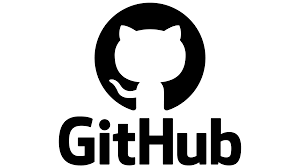
GitHub est un site qui contient presque toutes sortes de codes sources de projets. C'est ici que vous pouvez trouver le Tidal Media Downloader. Il s'agit d'un programme qui peut vous aider à télécharger facilement Tidal Music sur des ordinateurs.
Il existe actuellement deux versions disponibles : Tidal-DL et Tidal-GUI. Le premier est disponible sur Windows, Mac, Android et même Linux, tandis que le second ne peut être utilisé que sous Windows. Veuillez garder à l'esprit que lorsque vous téléchargez des chansons de Tidal Music, leur objectif principal est uniquement la diffusion de musique personnelle (certainement pas à d'autres fins commerciales).
En utilisant Tidal-DL, la procédure ci-dessous met en évidence le téléchargement de Tidal Music sur des ordinateurs.
Étape 1. Lorsque vous visitez GitHub, assurez-vous de suivre les instructions présentées pour pouvoir télécharger avec succès Tidal-DL.
Étape 2. Une fois téléchargé, ouvrez-le simplement puis connectez-vous à votre compte HiFi ou HiFi Plus en renseignant votre nom d'utilisateur et votre mot de passe. Une autorisation d’utilisation de l’appareil sera également requise. Faites-le en fournissant le code de l'appareil donné.
Étape 3. Saisissez « 2 », puis appuyez sur la touche « Entrée » pour configurer les paramètres.
Étape 4. Il est désormais temps de se diriger vers le player web Tidal. Recherchez le contenu spécifique que vous souhaitez télécharger depuis la plateforme. Obtenez l'URL, copiez-la, puis collez-la dans la barre d'adresse de texte. Appuyez ensuite sur l'icône de recherche.
Étape 4. Une fois les étapes précédentes terminées, il faut ensuite cliquer sur l'option « Télécharger ».
Gardez à l'esprit que cette option pour télécharger Tidal Music sur des ordinateurs ne peut être utilisée que par les utilisateurs d'un compte HiFi ou HiFi Plus. Si vous recherchez une option gratuite, la suivante vous convient.
Partie 3 : Comment télécharger gratuitement Tidal Music sur un ordinateur ?
Si vous recherchez un moyen gratuit de télécharger Tidal Music sur des ordinateurs, vous pouvez utiliser des outils comme Audacity. En plus d'être gratuit, c'est aussi un outil open source qui n'est pas seulement une application d'édition mais aussi un enregistreur. Vous pouvez profiter de sa fonction d'enregistrement pour capturer des pistes Tidal Music ou d'autres fichiers audio depuis votre ordinateur. Il peut être utilisé sous Windows, Mac et Linux, et possède même une fonctionnalité qui permettrait aux utilisateurs de sauvegarder les fichiers enregistrés dans plusieurs formats de fichiers différents.

Mais comme Audacity est une plate-forme gratuite, il faut s'attendre à des inconvénients lors de son utilisation – déconseillé aux novices en raison de l'interface, de l'incapacité de conserver une sortie audio de haute qualité, etc. inconvénients et que vous voudriez quand même essayer Audacity, la procédure ci-dessous peut être suivie pour enfin télécharger Tidal Music sur des ordinateurs via cette application.
Étape 1. Lancez Audacity sur votre PC une fois installé. Appuyez sur le menu « Modifier ». Cliquez sur « Préférences », puis « Audio Host Box » et enfin « Windows WASAPI ».
Étape 2. N'oubliez pas de désactiver l'option « Lecture logicielle » lors de l'enregistrement audio à partir de Tidal Music. Si vous ne savez pas comment procéder, allez simplement dans « Transport », puis choisissez « Option de transport ». C'est ici que le menu « Lecture du logiciel » peut être vu.
Étape 3. Une fois les étapes précédentes effectuées, lancez l'application Tidal sur votre ordinateur et sélectionnez simplement une chanson spécifique à enregistrer. Pendant ce temps, il faut également appuyer sur le menu « Enregistrer » sur Audacity. Une fois le processus d'enregistrement terminé, appuyez simplement sur le bouton « Stop » pour enfin sauvegarder le fichier enregistré sur votre PC.
Si vous envisagez d'enregistrer plusieurs chansons à partir de Tidal Music, il serait fastidieux d'utiliser Audacity. Mais encore une fois, si les inconvénients ne vous dérangent pas, vous êtes tous libres d’en profiter et de l’essayer.
Outre ces deux options que nous partageons sur le processus de téléchargement de Tidal Music sur des ordinateurs, il convient bien sûr de mentionner qu'il existe des outils professionnels sur le Web qui peuvent faciliter la même procédure en offrant des fonctionnalités et des avantages exclusifs. utilisateurs. C'est juste que ce sont des outils payants. Certainement, s’appuyer sur de tels outils serait toujours la meilleure recommandation.
Partie 4 : Bonus : Téléchargez des morceaux Apple Music pour les conserver à jamais
Ce qui précède est un didacticiel détaillé sur la façon de télécharger Tidal Music sur des ordinateurs. Bien que Tidal Music soit sûrement assez bon, nous ne pouvons toujours pas nier le fait que certains d’entre nous préfèrent utiliser d’autres plateformes pour écouter de la bonne musique.
Certes, Spotify et Apple Music pourraient également être d’excellents choix. Juste au cas où vous seriez un fanatique d'Apple Music, nous avons ajouté cette section pour partager avec vous une méthode efficace pour conserver vos favoris pour toujours sans vous soucier des limitations connues.
L'une des meilleures applications professionnelles pouvant faciliter le téléchargement et la conversion d'Apple Music est Débloqueur de musique Apple. Il a le pouvoir de débloquer les chansons du cryptage DRM et prend même en charge divers formats de sortie courants, tels que MP3. En fait, il peut également fonctionner comme un convertisseur de livres audio Audible.
Téléchargement gratuit Téléchargement gratuit
Voyons également ci-dessous un aperçu rapide du fonctionnement du téléchargement et de la conversion d'Apple Music via cet outil.
Étape 1. Après avoir installé Apple Music Unlocker sur votre PC, lancez-le immédiatement, puis appuyez sur l'option « Ouvrir le lecteur Web Apple ».

Étape 2. Appuyez sur le bouton « Connexion » dans la partie supérieure de l'écran. Connectez-vous à votre compte Apple ID avec vos informations d'identification.

Étape 3. Vous pouvez glisser et déposer le contenu que vous préférez télécharger dans l'icône rouge « Ajouter » que vous verrez sur le côté de la page. Vous pouvez également simplement ouvrir une liste de lecture, puis appuyer ensuite sur l'icône rouge « Ajouter ». Cela devrait également vous permettre d'ajouter toutes les chansons de la playlist sélectionnée.

Étape 4. Configurez les paramètres de sortie : choisissez un format de sortie et sélectionnez un dossier de sortie à utiliser.

Étape n°5. La conversion commencera une fois que l'option « Convertir » ou « Covert All » est sélectionnée. La suppression de la protection des chansons aura également lieu à ce moment-là.

Dans quelques minutes, vous obtiendrez le DRM-des chansons Apple Music gratuites et transformées enregistrées sur votre PC, que vous pouvez conserver ou accéder aussi longtemps que vous le souhaitez !
Les gens LIRE AUSSI Le meilleur guide : convertissez iTunes en MP3 et profitez-en n'importe où Comment transférer des chansons de YouTube vers Apple Music en 2024
Partie 5: Résumé
Bien qu'il soit assez frustrant de savoir que Tidal Music permet uniquement le téléchargement via des appareils mobiles, nous devrions quand même être heureux qu'il existe des solutions de contournement simples et faciles pour télécharger Tidal Music sur des ordinateurs. Certains sont même partagés dans ce post !
De plus, si vous souhaitez également conserver les chansons Apple Music, n'oubliez pas que vous pouvez compter sur des applications professionnelles telles que Apple Music Unlocker lors du téléchargement et de la conversion des pistes.
Écrit par Rosie
Dernière mise à jour: 2023-08-24